'>

Ak chcete udržiavať svoje zariadenia Razer v dobrom stave a zabezpečiť čo najlepší možný zážitok z používania počítača so systémom Windows, skúste aktualizovať Ovládače Razer .
Okrem toho, ak Razer Synapse vo vašom počítači nefunguje, môžete tiež vyskúšať metódy uvedené v tomto príspevku a vyriešiť váš problém a nainštalovať správne a najnovšie ovládače pre vaše zariadenia Razer.
Ako stiahnuť alebo aktualizovať ovládače Razer?
- Ručné stiahnutie alebo aktualizácia ovládačov Razer
- Stiahnite si alebo aktualizujte ovládače Razer automaticky
Metóda 1: Ručné stiahnutie alebo aktualizácia ovládačov Razer
Ovládače Razer si môžete stiahnuť manuálne z webovej stránky.
Skôr ako začnete, mali by ste určite vedieť model zariadenia a váš Windows operačný systém informácie.
1) Prejdite na Centrum podpory Razer .
2) Vyhľadajte model svojho zariadenia alebo prejdite na ikonu zoznam produktov a nájdi svoje zariadenie.
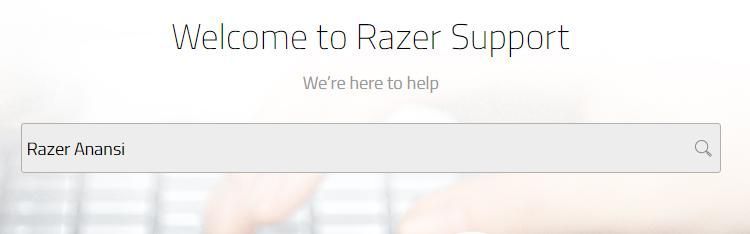
Alebo
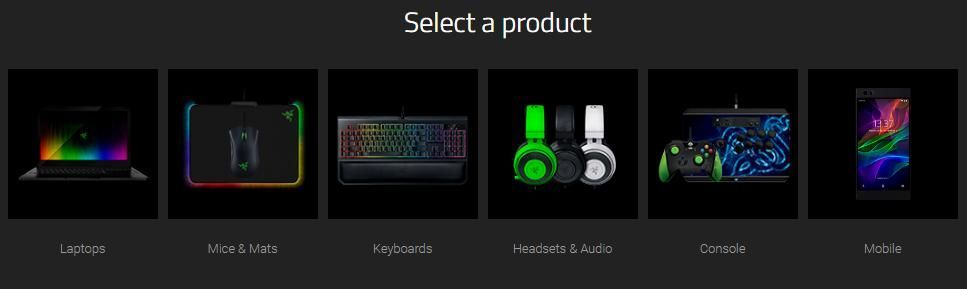
3) Na stránke podpory produktu kliknite na Softvér a ovládače naľavo.
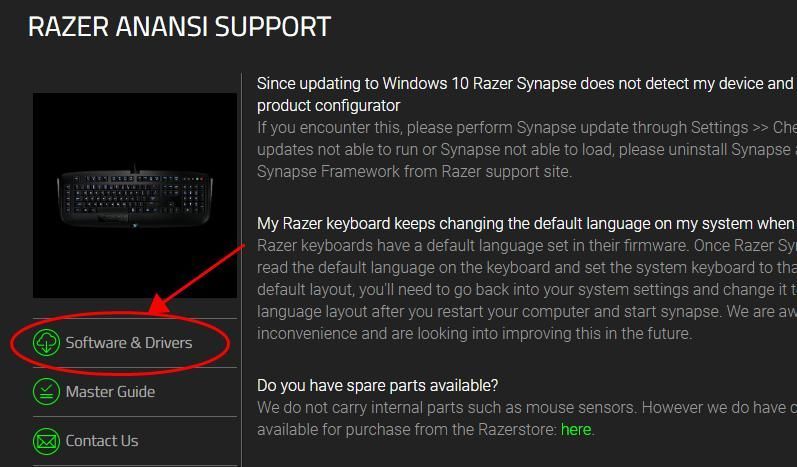
4) Stiahnite si softvér alebo ovládač, ktorý je kompatibilný s vaším operačným systémom.
5) Spustite stiahnutý súbor a podľa pokynov na obrazovke nainštalujte ovládače do počítača.
Ručné stiahnutie ovládačov Razer vyžaduje čas a počítačové zručnosti. Ak vám táto metóda nefunguje, nebojte sa. Máme ďalšie riešenie.
Metóda 2: Automatické stiahnutie alebo aktualizácia ovládačov Razer
Ak nemáte čas alebo trpezlivosť, môžete si tiež aktualizovať Ovládače Razer automaticky s Driver easy .
Driver Easy automaticky rozpozná váš systém a nájde preň správne ovládače. Nemusíte presne vedieť, v akom systéme je váš počítač spustený, nemusíte riskovať stiahnutie a inštaláciu nesprávneho ovládača a nemusíte sa báť, že pri inštalácii urobíte chybu.
Ovládače môžete automaticky aktualizovať pomocou ZADARMO alebo pre verzia Driver Easy. Ale s verziou Pro to trvá iba 2 kliknutia (a budete mať 30-denná záruka vrátenia peňazí ):
1) Stiahnuť ▼ a nainštalujte Driver Easy.
2) Spustite Driver Driver a kliknite na Skenovanie teraz tlačidlo. Driver Easy potom prehľadá váš počítač a zistí prípadné problémové ovládače.
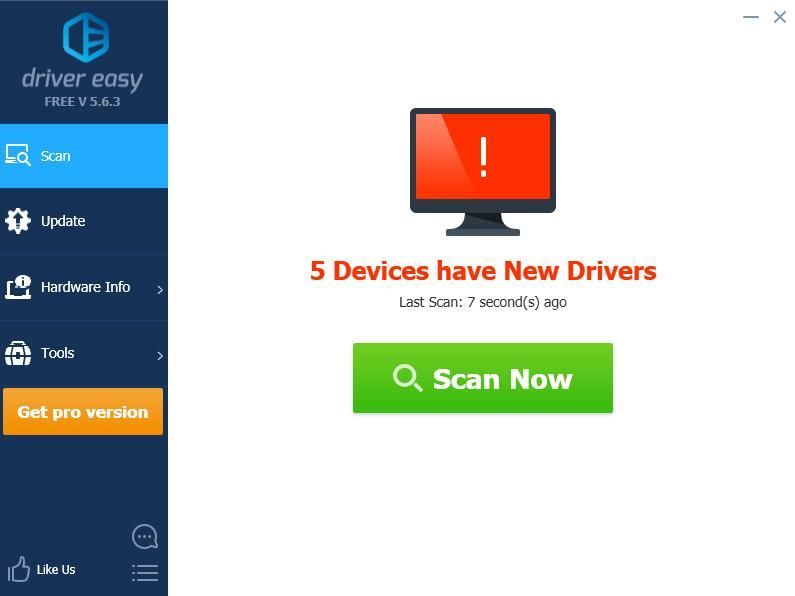
3) Kliknite na ikonu Aktualizácia Tlačidlo vedľa označeného zariadenia automaticky stiahne správnu verziu tohto ovládača (môžete to urobiť pomocou ZADARMO verzia). Potom nainštalujte ovládač do počítača.
Alebo kliknite Aktualizovať všetko automaticky stiahnuť a nainštalovať správnu verziu všetkých ovládačov, ktoré vo vašom systéme chýbajú alebo sú zastarané (vyžaduje sa Pro verzia - po kliknutí sa zobrazí výzva na aktualizáciu Aktualizovať všetko ).
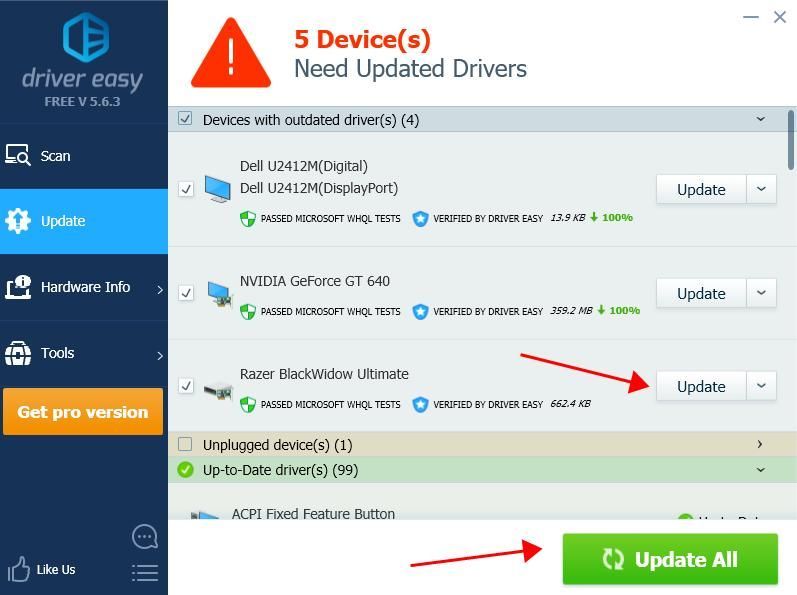
4) Po aktualizácii reštartujte počítač a mali by ste mať aktualizované ovládače Razer.
Pro verzia Driver Easy prichádza s plnou technickou podporou.Ak potrebujete pomoc, kontaktujte Tím podpory Driver Easy o support@drivereasy.com .
Máte to - dva spôsoby, ako rýchlo a ľahko aktualizovať ovládače Razer.






